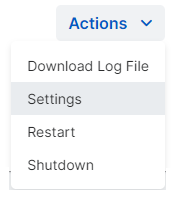Erste Schritte
Sie richten Appliance Manager von Sophos Central aus ein und greifen darauf zu.
Appliance Manager einrichten
Wenn Sie eine neue Appliance erstellen, richten wir das Konto ein, das Sie für die Verwendung von Appliance Manager benötigen.
Wir zeigen Ihnen die Kontodetails an, wenn Sie Ihre Einstellungen speichern. Der Benutzername lautet zadmin und das Kennwort wird in einer Popup-Meldung angezeigt.
Bewahren Sie das Kennwort sicher auf. Es wird nur einmal angezeigt.
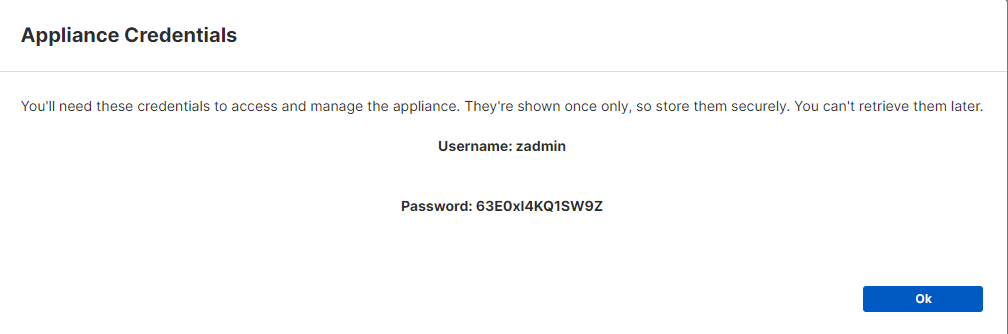
Wir richten auch Konten für vorhandene Geräte ein. Der Benutzername lautet zadmin und Sie können das Kennwort festlegen, wenn Sie Appliance Manager zum ersten Mal öffnen.
Appliance Manager öffnen
Nachdem Sie die Appliance auf einer VM bereitgestellt haben, können Sie zu Sophos Central zurückkehren und wie folgt darauf zugreifen:
- Gehen Sie in Sophos Central zu Bedrohungsanalyse-Center > Integrationen > Konfiguriert.
- Klicken Sie auf den Tab Integrations-Appliances.
-
Suchen Sie Ihre neue Appliance. Klicken Sie in der rechten Spalte auf die Schaltfläche mit den drei Punkten und wählen Sie Appliance Manager öffnen aus.
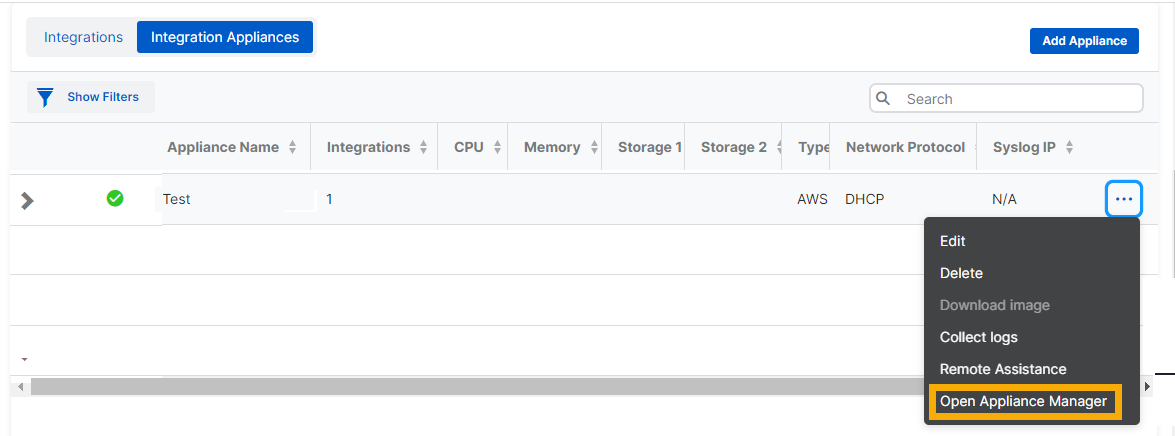
-
Verfahren Sie im Bestätigungsdialog wie folgt:
- Wenn Sie eine bereits vorhandene Appliance verwalten oder das Kennwort vergessen haben, klicken Sie in der letzten Zeile auf Zurücksetzen, um ein Kennwort für Appliance Manager festzulegen.
- Klicken Sie auf Öffnen.
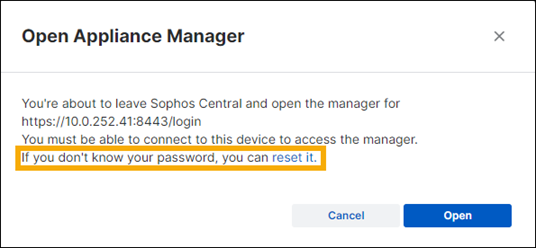
Appliance Manager wird in einem neuen Fenster geöffnet.
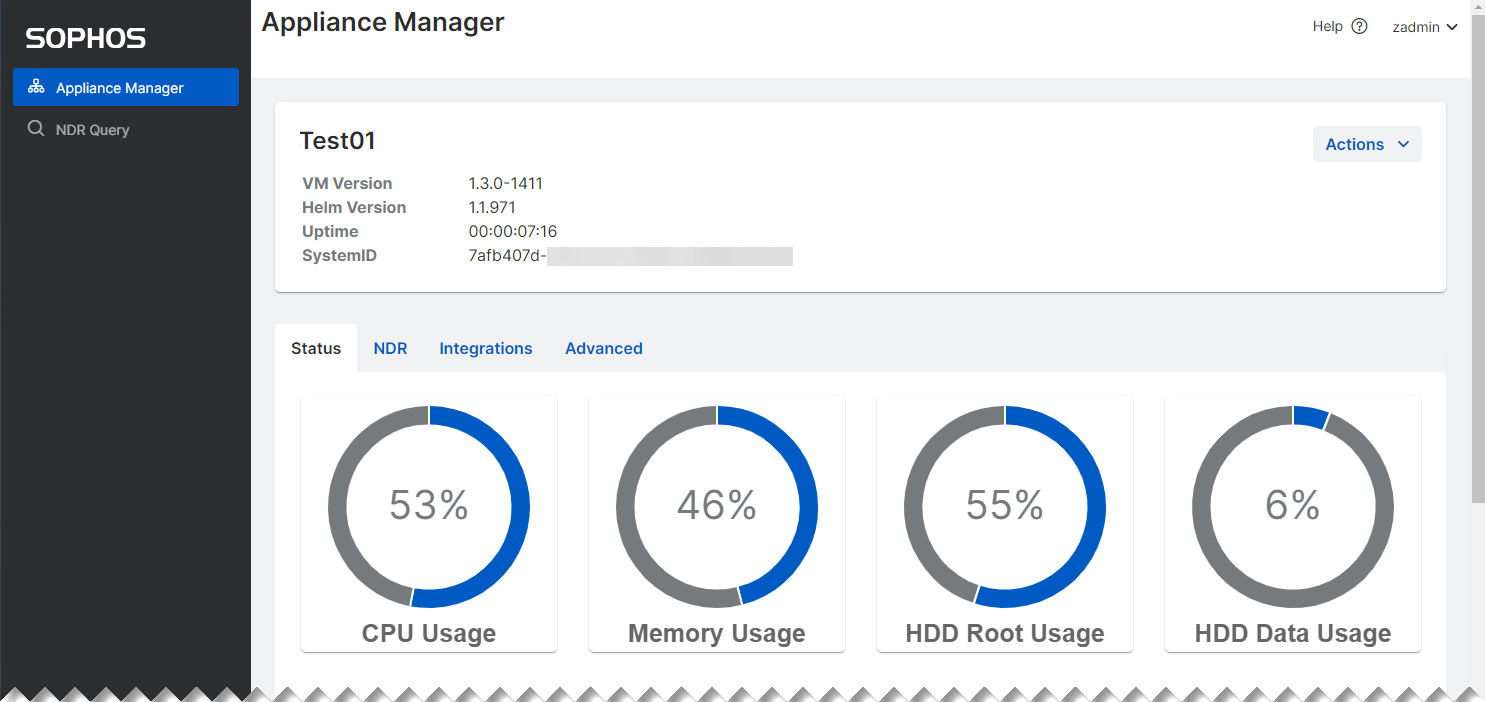
Appliance-Manager-Dashboard
Im Header des Appliance-Manager-Dashboards werden die folgenden Informationen angezeigt:
- Version: Die Version der virtuellen Appliance. Dies ist eine Kombination aller Anwendungscontainer-Versionen. Zum Beispiel:
1.0-417. - K3S-Helm-Chart-Version: Diese Software erzeugt Visualisierungen der Anwendungscontainer, die in der VA ausgeführt werden.
- Betriebszeit: Die Zeit, die die VM ausgeführt wurde. Die Einheiten sind Tage, Stunden, Minuten und Sekunden. Zum Beispiel
000:00:02:54entspricht 2 Minuten und 54 Sekunden. - System-ID: Zum Beispiel:
4cfc4d56-b36b-9500-74ce-b1bdd7cf75e6.
Appliance-Manager-Registerkarten
Appliance Manager verfügt über vier Registerkarten zur Verwaltung der Appliance und der darauf ausgeführten Integrationen:
-
Status: Hier werden die Zahlen zur Systemnutzung angezeigt. Siehe Status.
-
NDR: Damit können Sie Sophos NDR überwachen und verwalten. Siehe NDR.
-
Integrationen: Auf diese Weise können Sie Integrationen von Drittanbietern überwachen und verwalten. Siehe Integrationen.
-
Erweitert: Zeigt den Status und die Neustartzeiten für die Container an, in denen Integrationen ausgeführt werden.
Appliance-Manager-Einstellungen
Sie können die von der Sophos Appliance verwendeten Einstellungen für die Verwaltungsschnittstelle, den Proxy, SYSLOG und SPAN konfigurieren.
Klicken Sie im Dashboard auf Aktionen > Einstellungen, um die Optionen anzuzeigen.